Saziņas vietnes izveide koplietošanas vidē SharePoint
Applies To
SharePoint Server abonējams izdevums SharePoint Server 2019 SharePoint pakalpojumā Microsoft 365 Office uzņēmējdarbībaiIzmantojot SharePoint pakalpojumā Microsoft 365, varat izveidot SharePoint saziņas vietni, lai kopīgotu jaunumus, pārskatus, statusu un citu informāciju vizuāli saistošā formātā. Saziņas vietnes reaģē un tās var skatīt no jebkuras vietas jebkurā ierīcē.
Piezīmes.:
-
Veidojot saziņas vietni, Microsoft 365 grupa netiek izveidota.
-
Organizācijām, kuras ir iestatījuši mērķa laidiena opcijas programmā Microsoft 365, dažas funkcijas tiek ieviestas pakāpeniski. Tas nozīmē, ka šis līdzeklis vēl nav redzams vai tas var izskatīties citādi, nekā aprakstīts palīdzības rakstos.
Vai man ir jāveido saziņas vietne vai grupas vietne?
Izmantojiet saziņas vietni, lai apraidītu informāciju plašai auditorijai. Saziņas vietnei parasti saturu var pievienot tikai neliels dalībnieku skaits, un to patērē daudz lielāka auditorija. Ja vēlaties sadarboties ar citiem savas grupas dalībniekiem vai citiem dalībniekiem konkrētā projektā, grupas vietne ir labāka izvēle. Parasti visi vai lielākā daļa dalībnieku var pievienot saturu grupas vietnei, un šī informācija ir pieejama tikai grupas vai projekta dalībniekiem vai noteiktu ieinteresēto pušu pārstāvjiem.
Papildinformāciju skatiet rakstā Pāreja no publicēšanas vietnēm uz saziņas vietnēm.
Darbības, lai izveidotu saziņas vietni
-
Pierakstieties pakalpojumā Microsoft 365. Lai saņemtu palīdzību, skatiet rakstu Kur pierakstīties pakalpojumā Microsoft 365 darbam.
-
Lapas kreisajā augšējā stūrī atlasiet lietojumprogrammu palaidēja ikonu

-
SharePoint sākumlapas augšdaļā noklikšķiniet uz + Izveidot vietni un izvēlieties saziņas vietnes opciju.
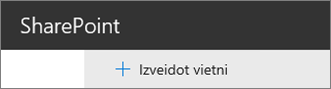
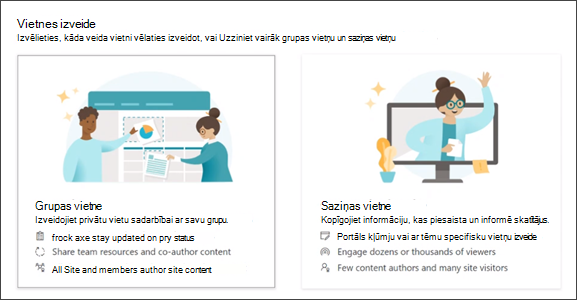
Piezīmes.:
-
Ja jūsu plāns ir saistīt jauno saziņas vietni ar SharePoint centrmezgla vietni, varat racionalizēt šo procesu, vispirms naviģējot uz centrmezgla vietni un augšējā labajā stūrī noklikšķinot uz saites Izveidot vietni. Jaunā saziņas vietne automātiski tiks saistīta ar šo centrmezgla vietni.
-
Ja neredzat saiti + Izveidot vietni , iespējams, ka pašapkalpošanās vietņu izveide programmā Microsoft 365. Sazinieties ar personu, kas Microsoft 365 kontaktpersonu jūsu organizācijā, lai izveidotu grupas vietni. Ja esat īrnieka administrators, skatiet rakstu Vietņu izveides pārvaldība pakalpojumā SharePoint, lai organizācijā iespējotu vietņu veidošanu patstāvīgi, vai Vietņu pārvaldība SharePoint administrēšanas centrā, lai vietni izveidotu no SharePoint pakalpojumā Microsoft 365 centra.
-
-
Atlasiet veidni, piešķiriet jaunajai saziņas vietnei nosaukumu lodziņā Vietnes nosaukums un pievienojiet vietnes aprakstu, kas norāda lietotājiem par jūsu vietnes mērķi.
-
Ja to ir iespējojis jūsu administrators, sadaļā Vietnes klasifikācija izvēlieties vietnes klasifikāciju. Uzskaitītās opcijas var attiekties uz jūsu informācijas sensitivitāti vai jūsu vietnes informācijas dzīves ciklu.
-
Atlasiet savas vietnes valodu.
Lai SharePoint Server 2019 šo opciju, jūsu sistēmas administratoram ir jāiespējo un jāinstalē valodu pakotnes.
Brīdinājums.: Pēc vietnes izveides tās valodu vairs nevar mainīt.
-
Atlasiet Izveidot vietni. Jūsu vietne tiks izveidota un būs redzama sarakstā ar vietnēm, kurai jūs sekosiet. Jūsu vietne nepārmantos atļauju iestatījumus vai citu vietņu navigāciju. Lai saziņas vietni koplietotu ar citiem, skatiet rakstu Vietnes koplietošana.
Piezīme.: Ja jūsu ekrāns neatbilst iepriekš redzamaajiem attēliem, tas nozīmē, ka jūsu administrators ir iestatījis klasiskās vietņu izveides iespējas. Papildinformāciju skatiet rakstā Kuru SharePoint versiju es izmantoju?
Nākamās darbības
Tagad, kad esat izveidojis saziņas vietni, uzziniet, kā varat to pielāgot un izmantot visas iespējas:
-
Mūsdienīgu iespēju pielāgošana pakalpojumā SharePoint Online
-
Microsoft Office SharePoint Online vietņu veidņu izmantošana un pielāgošana
-
Izveidot un lietot mūsdienīgas lapas Microsoft Office SharePoint Online vietnē
Palīdzība par vietņu izveidi un pievienošanu










